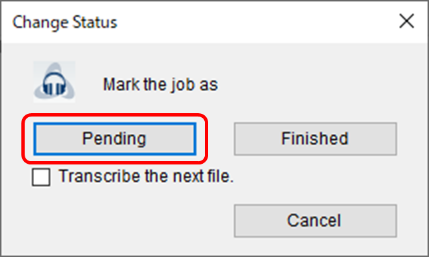Una vez que se completa la transcripción, puede enviar una notificación de finalización al autor cambiando el estado de la tarea. Este capítulo describe otras funciones que son útiles para la transcripción continua.
- Finalizar transcripción
- Verificación continua de tareas de transcripción
- Cancelar tareas de transcripción
- Suspensión de la transcripción
1). Finalizar transcripción
Cuando descarga un archivo de dictado y realiza la transcripción usando la aplicación de escritorio, haga clic en el botón "X" y aparecerá una ventana emergente "Cambiar estado".

En este momento, puede completar la transcripción haciendo clic en el botón [Terminado]. En la pantalla Dictados, el estado cambiará de "En curso" a "Finalizado" y se notificará al autor que se completó la transcripción.
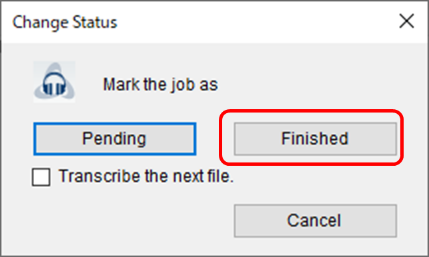
2). Verificación continua de tareas de transcripción
Una vez que haya seleccionado un archivo en la pantalla de Dictados y haya iniciado la transcripción en la aplicación de escritorio, marque "Transcribir el siguiente archivo" si desea transcribir archivos de dictado continuamente sin regresar a la pantalla de Dictados. La reproducción de los dictados se realizará consecutivamente en el orden de la lista que se muestra cuando seleccionó el archivo por primera vez.
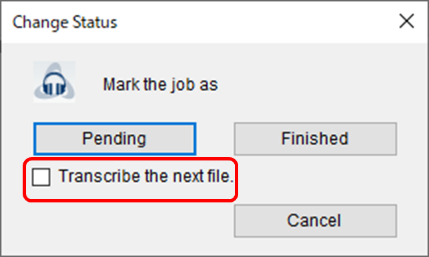
3). Cancelar tareas de transcripción
Puede cancelar la reproducción del archivo de dictado haciendo clic en el botón [×] o en el botón [Cancelar] en la pantalla emergente. Si desea cambiar la responsabilidad a un transcriptor que no sea usted, deberá cancelar la tarea.
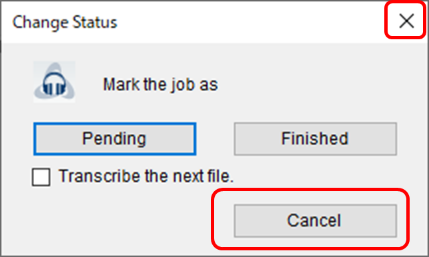
4). Suspensión de la transcripción
Puede suspender temporalmente el trabajo durante la transcripción, por ejemplo, cuando desee reanudar el trabajo otro día. La transcripción se puede suspender temporalmente haciendo clic en el botón [Pendiente] en la pantalla emergente. En la pantalla Dictados, el estado cambiará de En curso a Pendiente.